Kein Emailversand - Fehler E100 (PHPMAILFAIL)
Ursache des Problems
Einige Webanbieter blockieren den E-Mail Versand, wenn das
Formular als Absender und/oder Empfänger eine Emailadresse verwendet,
die nicht zur Domain der Webseite passt, auf der es betrieben wird. Das
Formular darf also für den Absender und/oder Empfänger
keine domain-fremden Emailadressen nutzen.
Im folgenden sind drei
Lösungsoptionen beschrieben. Probieren Sie diese nacheinander aus, bis
das Formular die Nachrichten versenden kann ...
- Lösung 1 ... Emailadresse des Absenders ändern
- Lösung 2 ... Emailadresse des Empfängers ändern
- Lösung 3 ... Versand über eines Ihrer Email - Konten
Manchmal kann auch eine der folgenden Ursachen vorliegen ...
- Bei vielen Webanbietern muss für die Homepage eine Standard - Emailadresse eingestellt sein
- Die Sendefunktion der Homepage (php Mail) muss aktiviert sein
- Sie können Lösung 3 nutzen, wenn Sie diese Einstellungen nicht ändern möchten oder können
- Ansonsten ist Ihnen Ihr Webanbieter oder Webadministrator bei der Überprüfung diesen Einstellungen sicherlich behilflich
Lösung 1 ... Emailadresse des Absenders ändern
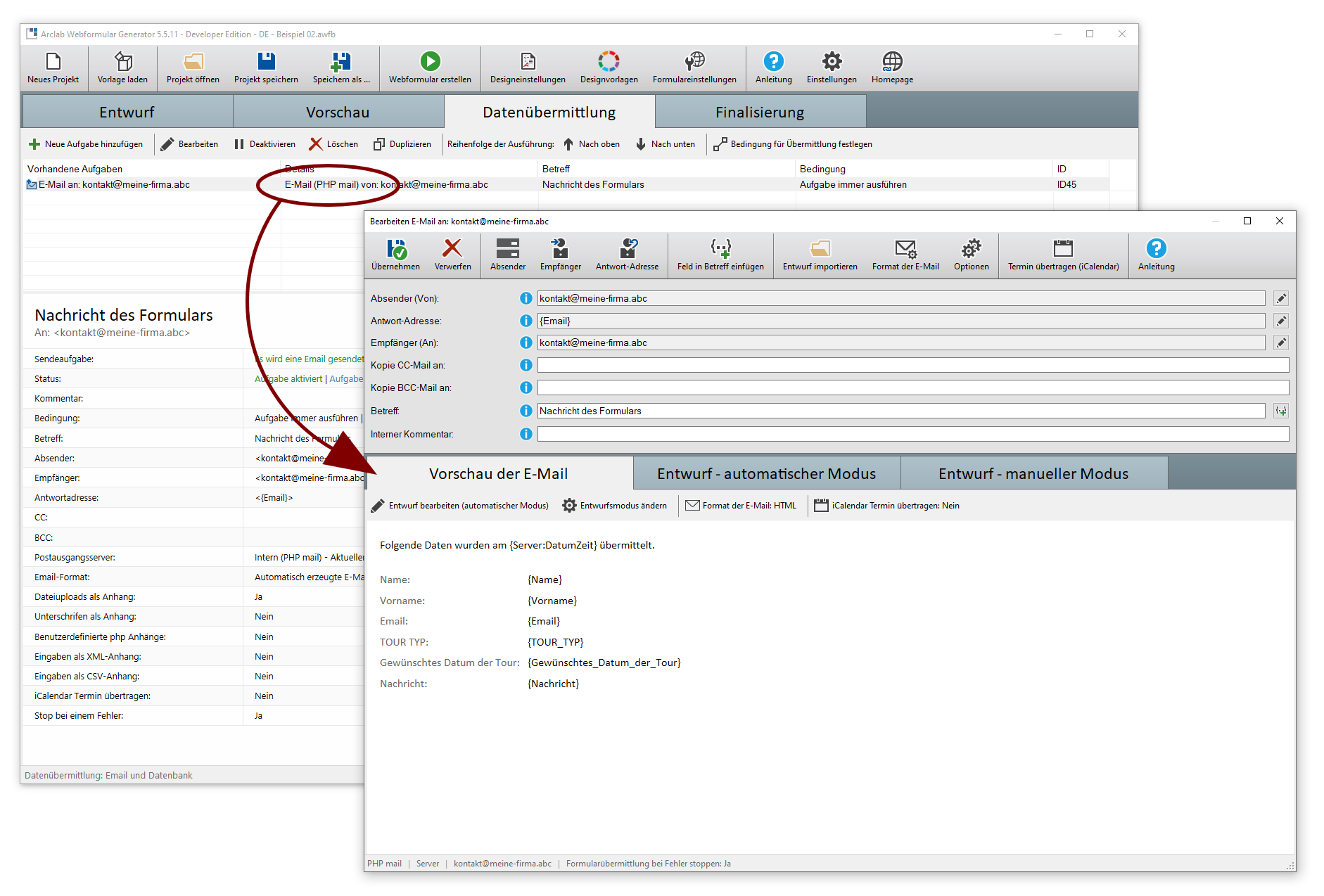 |
Öffnen Sie auf dem Karteireiter Datenübermittlung die Sendeaufgabe mit der Detailangabe E-Mail (PHP mail) von: durch einen Doppelklick auf den Eintrag. Wichtig ... haben Sie mehrere Sendeaufgaben angelegt, dann führen Sie die folgenden Änderungen nacheinander bei alle Aufgaben mit der Einstellung E-Mail (PHP mail) von: durch. |
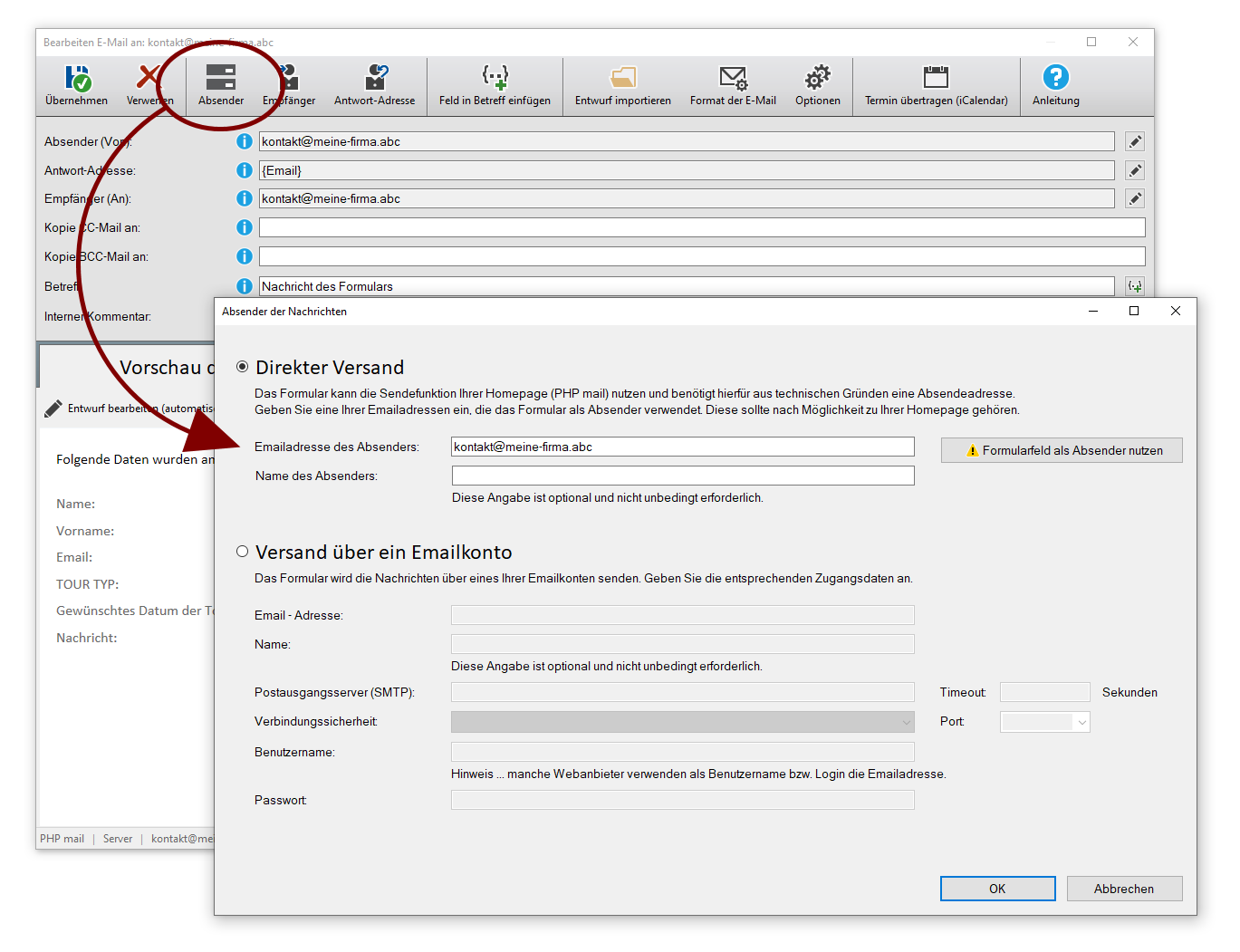 |
Klicken Sie im Menü auf Absender und stellen Sie hier eine E-Mailadressen ein, die zur Domain der Homepage passt, auf der Sie das Formular betreiben. Wenn Sie diese E-Mailadresse nicht ändern können oder möchten, dann ziehen Sie Lösung 3 weiter unten auf dieser Seite in Betracht. |
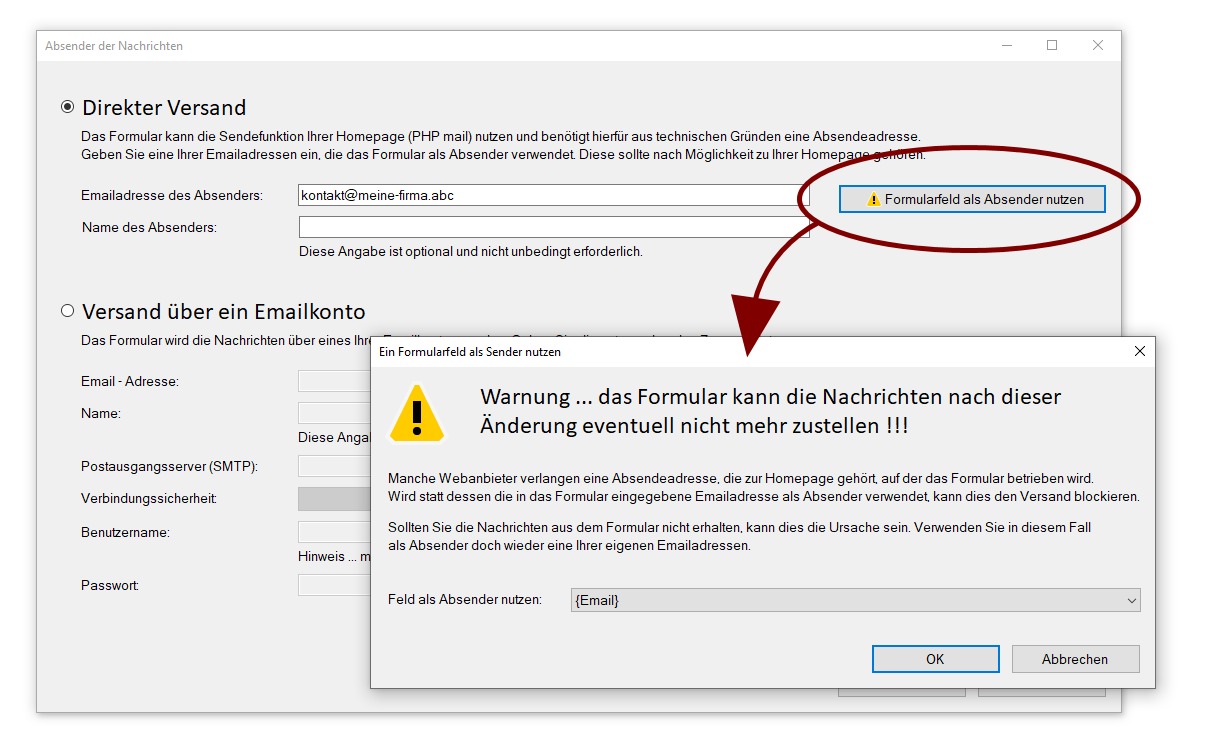 |
WICHTIG Nutzen Sie ein Feld aus dem Formular als Quelle für die E-Mailadresse, kann auch dies die Ursache für das Problem sein. Die vom Nutzer in das Formular eingegebene E-Mailadresse passt ebenfalls wieder nicht zur Domain des Formulars und Ihr Webanbieter blockiert den Versand der Nachrichten. In diesem Fall ist es durch die Vorgaben Ihres Webanbieters leider technisch nicht möglich, ein Feld aus dem Formular als Absendeadresse zu verwenden. |
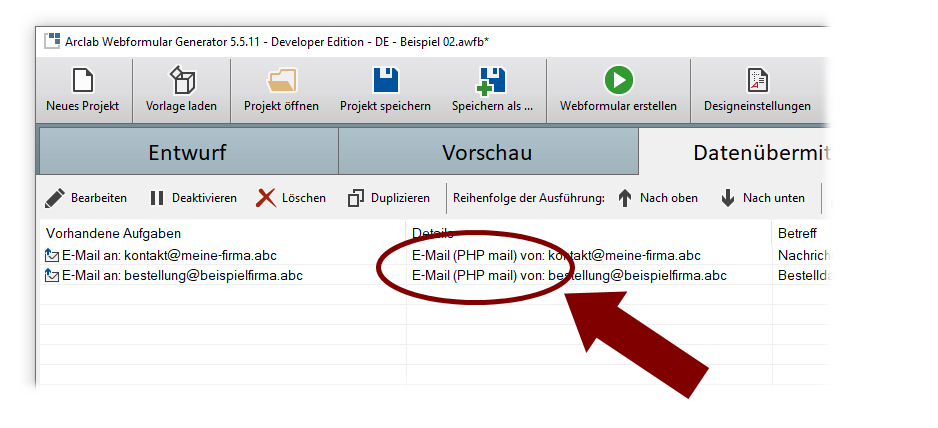 |
Ändern Sie diese Einstellung vorsichtshalber bei allen Aufgaben mit der Angabe E-Mail (PHP mail) von:, falls Sie mehrere Aufgaben zur Datenübermittlung angelegt haben. |
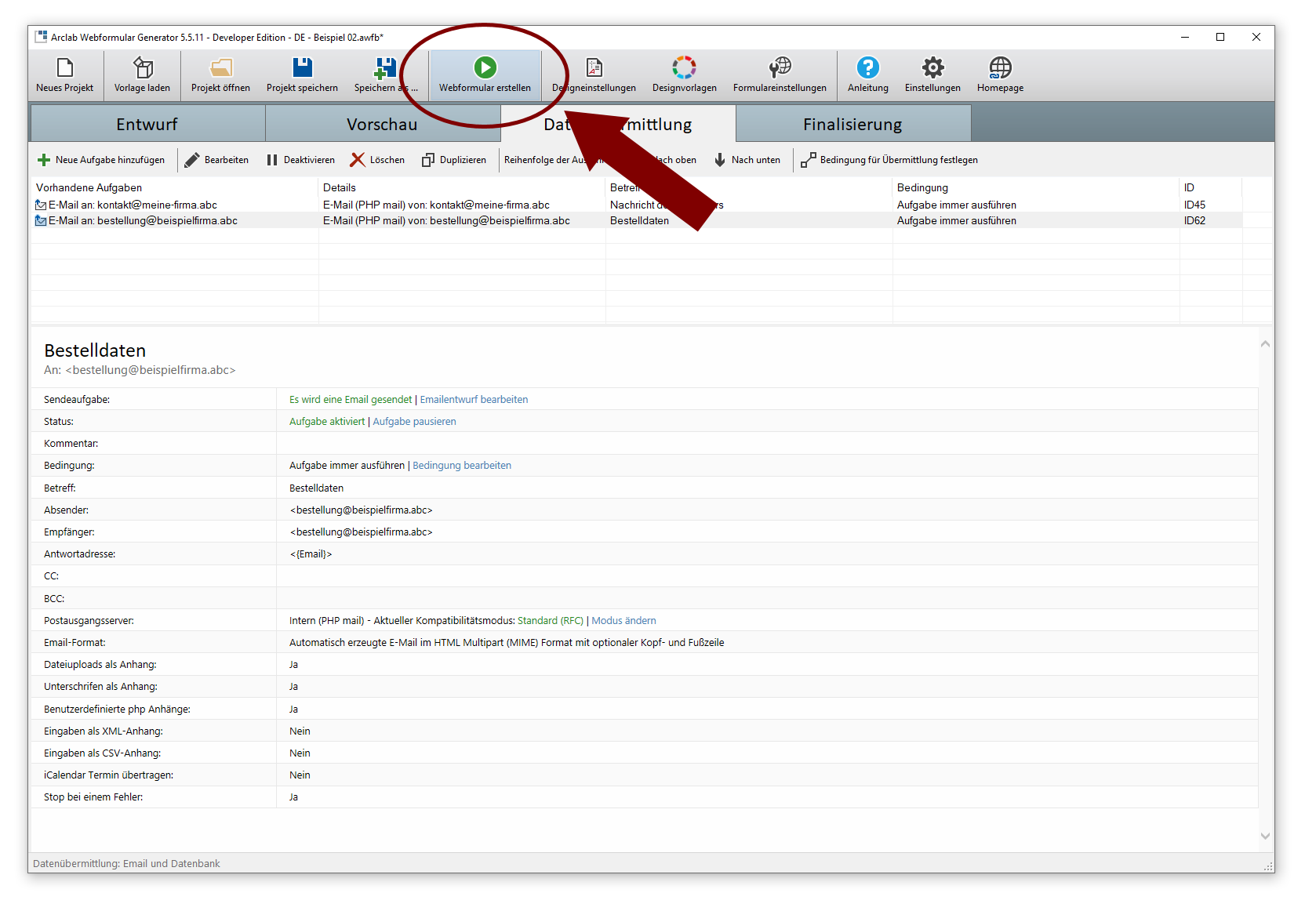 |
Klicken Sie abschliessend auf Webformular erstellen, um eine neue Formulardatei mit den geänderten Einstellungen zu erzeugen. Laden Sie die neu erzeugte Datei anschliessend auf Ihre Homepage hoch, um die bisherige mit den alten Einstellungen zu ersetzen und die neuen Einstellungen damit online zu übernehmen. Testen Sie, ob die Nachrichten aus dem Formular nun ankommen. |
Lösung 2 ... Emailadresse des Empfängers ändern
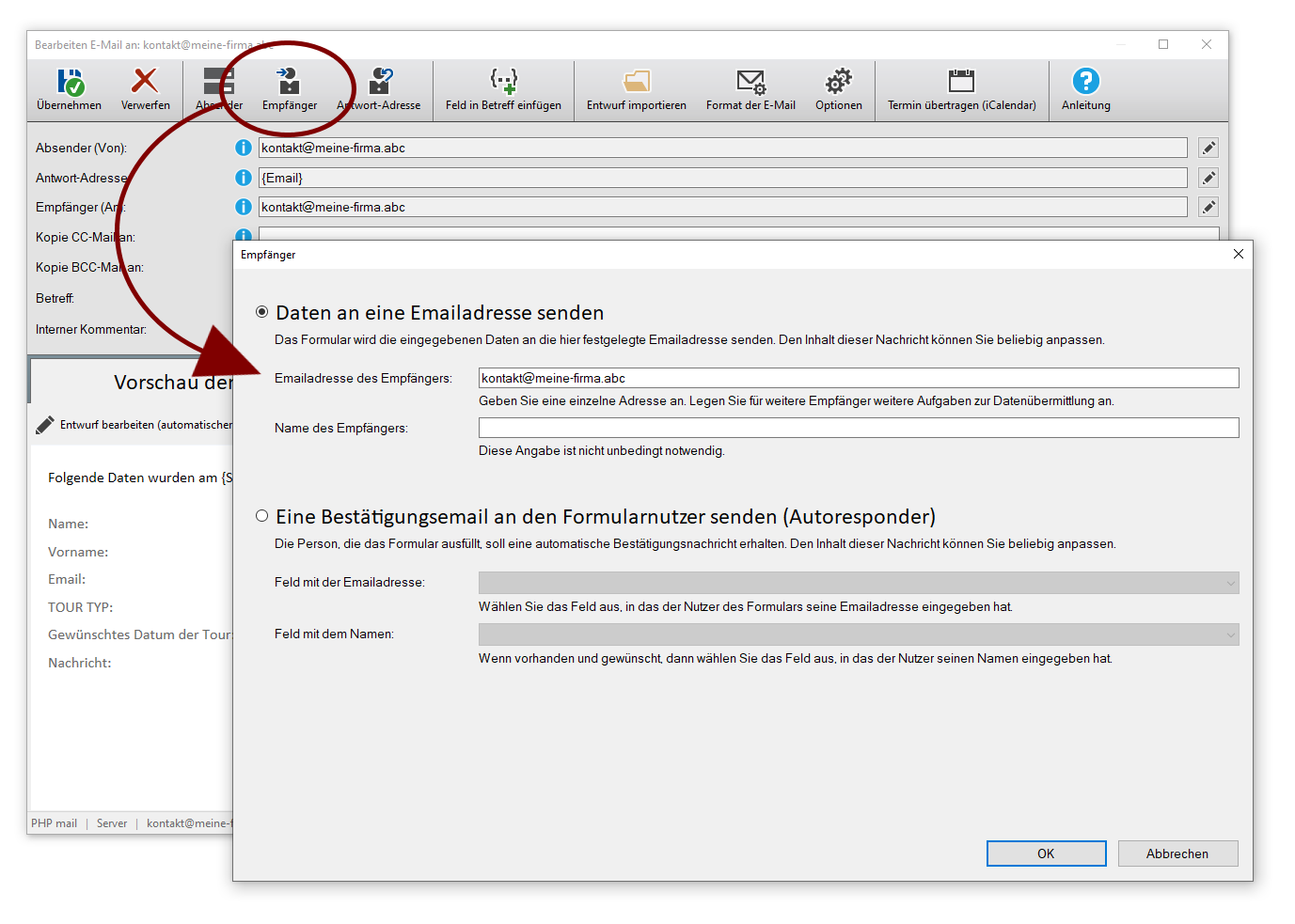 |
Hat Lösung 1 keinen Erfolg gebracht, dann öffnen Sie die Sendeaufgabe erneut und klicken Sie nun auf Empfänger. Verwenden Sie auch hier eine Ihrer Emailadressen, die zur Domain passt, auf der Sie das Formular betreiben Führen Sie auch diese Änderung bei alle Aufgaben mit der Einstellung E-Mail (PHP mail) von: durch. Wenn Sie die Empfängeradresse nicht ändern können oder möchten, dann ziehen Sie die folgende Lösung 3 in Betracht. |
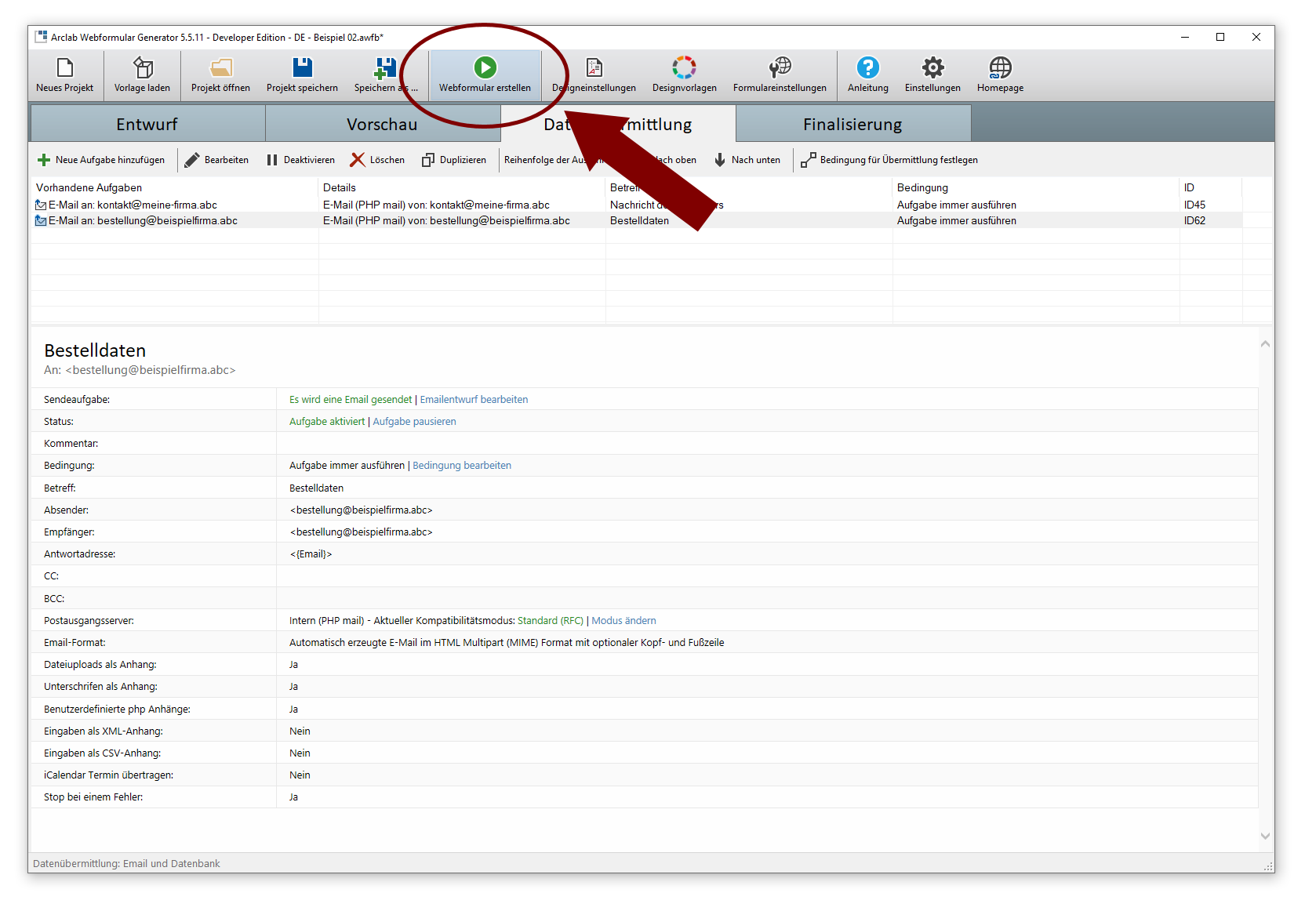 |
Klicken Sie auch hier auf Webformular erstellen, um eine neue Formulardatei mit den geänderten Einstellungen zu erzeugen. Ersetzen Sie die bisherige Formulardatei auf Ihrer Website mit der neu erzeugte Datei, damit die neuen Einstellungen online zur Verfügung stehen. Testen Sie erneut, ob die Nachrichten aus dem Formular nun ankommen. Funktioniert der Versand erneut nicht, so sollten Sie die folgende Lösung 3 ausprobieren. |
Lösung 3 ... Versand über eines Ihrer E-Mailkonten
 |
Die bisher verwendete Einstellung E-Mail (PHP mail) von: bedeutet, dass Ihr Formular für den Nachrichtenversand die eingebaute E-Mail Sendefunktion Ihrer Homepage benutzen soll. Dies ist eine sehr einfache und elegante Lösung, die aber bei manchen Webanbietern schlicht nicht funktioniert. Als Alternativ bietet sich an, dass das Formular für den Versand eines Ihrer vorhandenen E-Mailkonten verwendet. Öffnen Sie erneut die Einstellungen der Sendeaufgabe, klicken Sie auf Absender und stellen Sie hier von Direkter Versand auf Versand über ein Emailkonto um. Für den Versand können Sie jedes Ihrer vorhandenen E-Mailkonten verwenden. |
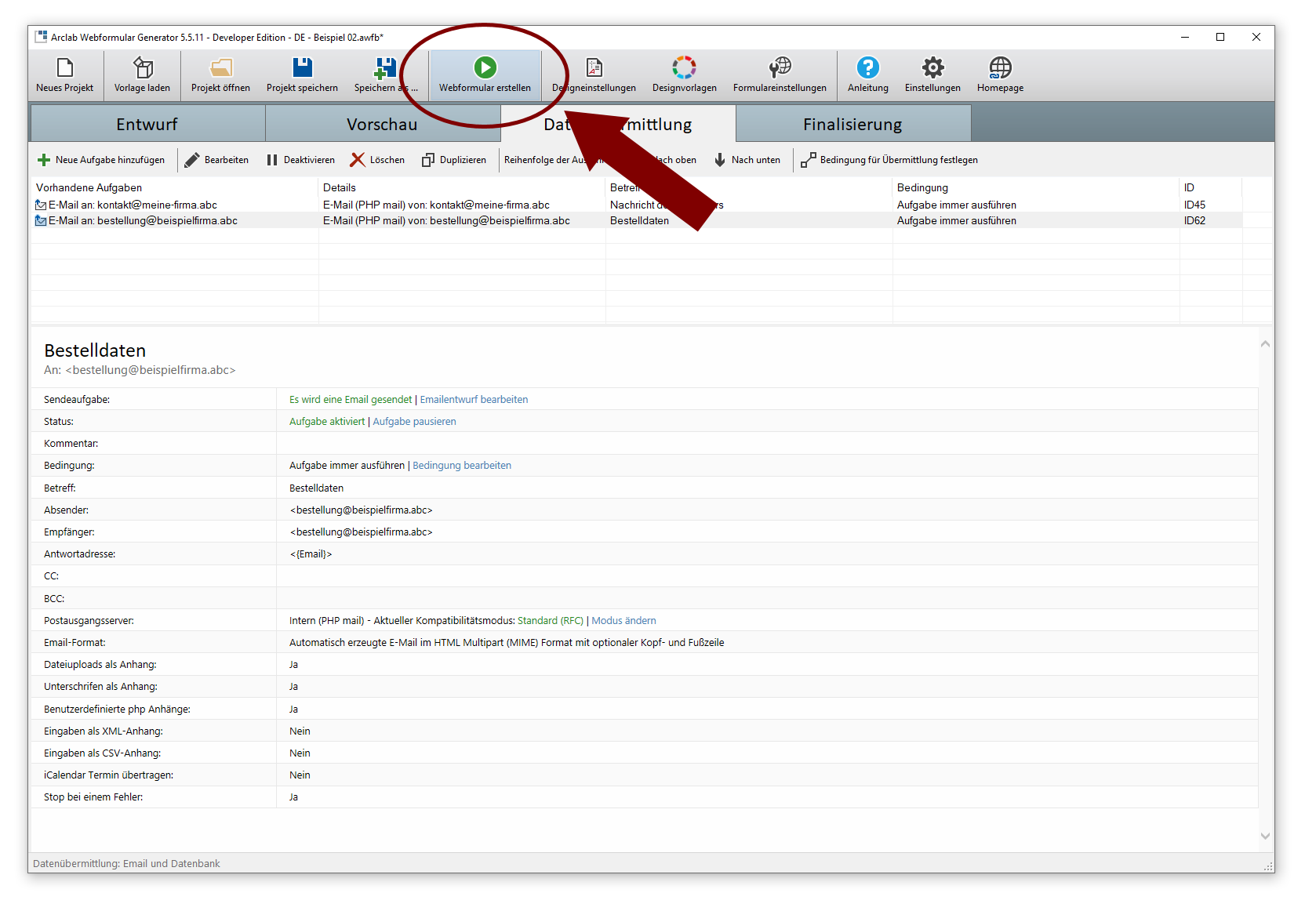 |
Klicken Sie auch hier abschliessend auf Webformular erstellen, um eine neue Formulardatei mit den geänderten Einstellungen zu erzeugen. Ersetzen Sie die bisherige Formulardatei auf Ihrer Website mit der neu erzeugte Datei, damit die neuen Einstellungen online zur Verfügung stehen. Testen Sie erneut, ob die Nachrichten aus dem Formular nun ankommen. |
- Keine passende Hilfe gefunden ? ... schreiben Sie uns Ihre Anfrage